Descubre el home de tu perfil colaborador
Aprende cuáles son las funcionalidades generales y recursos disponibles en el home de tu plataforma Umine
Versión escritorio
- Ingresa al home o inicio del estudiante: Una vez ingreses a tu plataforma Umine podrás ver todos los elementos que tu organización tiene disponibles para ti, como las últimas noticias de tu organización, material formativo o incluso, recordatorios de los cumpleaños de tus colegas.

En esta pantalla podrás encontrar los siguientes elementos:
- Menú de lateral: Este menú desplegable te ayudará a moverte fácilmente entre los diferentes módulos que tu organización ha disponibilizado para ti. Si quieres aprender más sobre el funcionamiento de este menú puedes revisar este artículo.

- Barra de navegación e iconos de acción: En la parte superior de tu pantalla encontrarás la barra de búsqueda, el acceso para editar tu perfil de colaborador y los iconos de acción asociados a idiomas, tus notificaciones, calendario formativo, tus mensajes y perfil de colaborador.

- Carrusel de noticias: Aquí encontrarás accesos directos a las últimas novedades de tu organización, además podrás reaccionar a ellas a través del botón "Me gusta" o haciendo click en la noticia que te interese para dejar comentarios, si quieres aprender más sobre las noticias de tu organización, te recomendamos revisar este artículo sobre tu módulo de noticias.

- Carrusel de Acceso rápido a mis cursos: En esta sección encontrarás los cursos que tienes disponibles para tomar pero que aún no han sido iniciados, al hacer click en cualquiera de ellos puedes acceder rápidamente al curso que más te interese. Para aprender más sobre tus cursos, te recomendamos revisar este artículo sobre tu módulo de cursos.

- Visualización de perfil de usuario colaborador: Aquí verás tu foto de perfil, cargo, área e institución.

- Carrusel de Cursos en desarrollo: En este carrusel podrás visualizar todos los cursos que tienes en progreso actualmente para permitirte acceder a ellos y avanzar en tu formación facilmente.

- Carruseles de programas: Luego de tu carrusel de cursos en desarrollo encontrarás los carruseles correspondientes a los programas formativos que tu organización a disponibilizado para ti para que puedas acceder fácilmente, también te sugerimos familiarizarte con los programas formativos y sus funcionalidades para tu perfil colaborador usando este articulo.

- Carrusel de cursos finalizados: Aquí encontrarás un compilado de todos los cursos que hayas finalizado, independientemente de su estado de finalización.

- Barra de accesos directos y widgets: En la sección derecha de tu pantalla encontrarás los accesos directos y widgets que tu organización ha disponibilizado para ti.

- Widget de calendario: Te informará las fechas de inicio y término de los cursos en los que tu equipo de recursos humanos te ha inscrito, también te permite acceso directo a tus cursos.

- Widget de cumpleaños: Te permite visibilizar los cumpleaños del mes en curso de los demás colaboradores de la organización.

- Widget de Mis certificados: Desde aquí podrás acceder directamente a descargar el certificado o diploma de tus cursos aprobados haciendo click en el botón "+".


- Widget de Links de Interés: Esta sección te dará acceso directo a los links principales que tu organización considere importantes tengas a disposición rápidamente.

Versión aplicación móvil
En esta pantalla podrás encontrar los siguientes elementos:
- Menú de lateral: Este menú desplegable te ayudará a moverte fácilmente entre los diferentes módulos que tu organización ha disponibilizado para ti. Si quieres aprender más sobre el funcionamiento de este menú puedes revisar este artículo.

- Acceso a menú de lateral desplegable: Te ayudará a moverte en programas, noticias, certificados, cerrar la sesión o cambiar el idioma.

- Programas: En mis programas encontrarás una sección específica para ayudarte a tener un acceso rápido a los programas de capacitación y formación.

- Noticias: Accede a cada una de las noticias con contenidos específicos que la organización preparó para ti.


- Mis certificados: Se encuentran agrupados por año académico y nombre del curso culminado.


- Salir de la sesión: Para cerrar la sesión debes presionar en "Salir" y luego en "Cerrar sesión".


- Cambiar el idioma: Descubre como cambiar el idioma de tu plataforma en el siguiente artículo. Para cambiar el idioma en tu aplicación móvil, debes hacer click en el menú de navegación ubicado en la parte izquierda de la pantalla.

- Selecciona un idioma: Una vez desplegado, podrás seleccionar el idioma que buscas en dentro de las alternativas disponibles haciendo click en "ES" para Español y "EN" para Inglés.

- Barra de navegación e Iconos de acción: En la parte superior de tu pantalla encontrarás el buscador con acceso a cursos, programas y noticias que la organización dedicó para ti.




- Carrusel de noticias: Aquí encontrarás accesos directos a las últimas novedades de tu organización, además podrás reaccionar a ellas a través del botón "Me gusta" o haciendo click en la noticia que te interese para dejar comentarios, si quieres aprender más sobre las noticias de tu organización, te recomendamos revisar este artículo sobre tu módulo de noticias.

- Carrusel de Acceso rápido a mis cursos: En esta sección encontrarás los cursos que tienes disponibles para tomar pero que aún no han sido iniciados, al hacer click en cualquiera de ellos puedes acceder rápidamente al curso que más te interese. Para aprender más sobre tus cursos, te recomendamos revisar este artículos sobre tu módulo de cursos.

- Carrusel de Cursos en desarrollo: En este carrusel podrás visualizar todos los cursos que tienes en progreso actualmente para permitirte acceder a ellos y avanzar en tu formación facilmente.

- Carrusel de cursos finalizados: Aquí encontrarás un compilado de todos los cursos que hayas finalizado, independientemente de su estado de finalización.

- Barra de accesos widgets y accesos directos: En la sección inferior de tu pantalla encontrarás accesos directos a contenidos que tu organización ha disponibilizado para ti, tales como inicio, cursos y descargas.

- Inicio: Con el objetivo de ayudarte en una navegación simplificada, en la sección de inicio volverás al home del estudiante.

- Acceso rápido a Mis cursos: En esta sección encontrarás los cursos que tienes disponibles para tomar incluye los cursos que aún no han sido iniciados, al hacer click en cualquiera de ellos puedes acceder rápidamente al curso que más te interese. Para aprender más sobre tus cursos, te recomendamos revisar este artículos sobre tu módulo de cursos.

- Acceso rápido a Descargas: Para ver los documentos descargados, primero debes tener conexión a internet, luego descargar los documentos de lectura (pdf) o videoclases, también quedan disponibles los certificados de finalización de cursos.
- En esta sección encontrarás los contenidos que descargaste con conexión a internet (pdf, videos y certificados).